请注意::本文仅为方便您阅读而提供。本文由翻译软件自动翻译,可能未经校对。本文的英文版应被视为官方版本,您可在此找到最新信息。您可以在此处访问。
在移动应用程序中使用仪表盘
上次更新时间: 2025年11月7日
您可以使用手机在HubSpot 移动应用程序中查看仪表盘并创建报告。如果您在旅途中需要查看业绩,这将非常有用。
在移动应用程序中查看和过滤仪表盘
- 在 iOS 或 Android 设备上打开HubSpot 应用程序。
- 轻按底部导航栏中的dashboards 仪表板,或轻按左上角的listView 菜单图标,向下滚动,然后轻按dashboards 仪表板。
- 要更改仪表盘,请轻按屏幕顶部的当前仪表盘名称 ,然后选择不同的仪表盘。
- 要编辑应用到仪表盘的日期范围,请轻按仪表盘顶部的日期范围 下拉菜单。然后选择日期范围。轻敲应用。
.jpg?width=298&height=583&name=File%20(2).jpg)
- 仪表板上支持所有者和团队筛选的报告将提供筛选条件。点按所有者或团队,然后选择您感兴趣的内容。或者,点按仪表板上的报告打开它,并在那里应用筛选器。
请注意: 以下报告在移动设备上不支持这些特定的筛选选项:
所有者和团队 以及 日期:- 自定义报告
所有者和团队
- 客户旅程报告
- 以下报告模板:
- 按到期日期分配给我的未完成任务
- 活动反馈时间表
- 要共享仪表板,请轻按屏幕右上方的share 共享图标 。选择共享报告的位置。
- 要查看单个报告,请点击仪表板上的报告。要查看报告中的人工智能洞察,请点击屏幕底部的生成洞察 。
- 要深入查看关键绩效指标报告,请轻点关键绩效指标图表中的一个值,打开下拉表。打开后,您可以轻点访问移动应用程序支持的单个 CRM 记录或营销资产(如联系人、交易、营销电子邮件)。
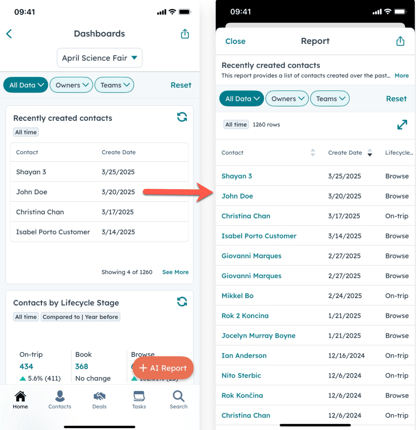
请注意
在移动应用程序中使用人工智能创建报告
在移动应用中,您可以使用人工智能(AI)帮助创建报告。您可以输入一个短语或问题,用于生成报告。报告生成后,您可以编辑提示并重新生成报告,以满足您的需求,然后保存并添加到仪表板。
请注意:请避免在人工智能功能启用的数据输入(包括提示)中共享任何敏感信息。管理员可以在账户管理设置中配置人工智能生成功能。有关HubSpot人工智能如何使用您的数据提供可信的人工智能,并由您控制数据的信息,请参阅我们的HubSpot人工智能信任常见问题。
- 在您的 iOS 或 Android 设备上打开HubSpot 应用程序。
- 在屏幕左上角,点击listView 菜单图标。然后,轻敲dashboards Dashboards。
- 点击屏幕右下角的+ AI 报告。
- 输入概括报告目标的短语或问题。为获得最佳效果,建议您包含所需的对象和时间筛选器。例如,上一季度哪个销售人员赢得的交易最多?
- 点击breezeSingleStar 生成。报告将根据您的目标生成。
- 要修改报告目标并生成新模板,请更新提示中的文本,然后轻按breezeRegenerate 重新生成。您可以继续输入新的提示并重新生成报告,以便更好地实现目标。
.jpg?width=300&height=578&name=File%20(3).jpg)
- 轻敲保存。
- 编辑报告名称并选择报告将添加到的仪表板。
- 轻敲保存。
请注意: 报告不能使用多个对象创建。
Mobile
Dashboards
AI Tools
你的反馈对我们至关重要,谢谢。
此表单仅供记载反馈。了解如何获取 HubSpot 帮助。